Что такое температура и насколько она опасна для любого живого существа, знает каждый. То же самое относится и к компьютерам с ноутбуками. Повышенные значения температуры на процессоре могут привести к выходу из строя как самого ЦПУ, так и остальной части вашей ЭВМ. Чтобы этого избежать, вам потребуется гаджет для измерения температуры процессора.
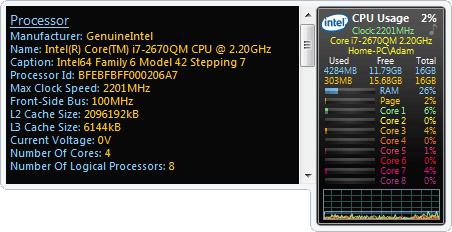
Просто и быстро
Если вы используете операционную систему версии до Windows Vista, то гаджет температуры процессора для Windows 7 вам недоступен. Однако что делать, если необходимость мониторинга этого параметра остаётся актуальной? У вас есть несколько вариантов, как узнать нужную вам информацию.
- Сторонние программы. Их нельзя назвать гаджетами, поскольку они не работают постоянно и не производят мониторинг характеристик процессора в реальном времени. Примером такого приложения может служить утилита AIDA 64. С интуитивно понятным интерфейсом, эта программа поможет вам узнать необходимые данные. Если вы её запустите и перейдёте в левом меню во вкладку "Датчики", то справа сможете увидеть всё, что вам нужно.
- BIOS. Еще один способ узнать рассматриваемый параметр, не используя гаджет для Windows 7. Чтобы попасть в него, вам необходимо при включении ПК нажать клавишу F2 или F3. Перейдя в стандартные настройки (Standart CMOS features), выбрать пункт "Энергия" (Power). Там вы сможете увидеть текущую температуру процессора и настроить автовыключение компьютера при достижении этим параметром определённого значения.
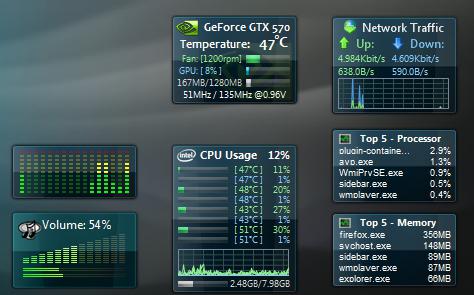
От поставщика
Производители материнских плат и процессоров нередко самостоятельно выпускают программы и гаджеты для поддержки их оборудования. Среди них можно встретить и утилиты для определения температуры процессора. Давайте рассмотрим некоторые из них.
- Например, Intel выпустил гаджет температуры процессора для Windows 7 под названием Intel Core Series. На данный момент доступна версия 2.5. Это удобный инструмент, позволяющий определять температуру ядер процессора и загруженность оперативной памяти.
- Или другой гаджет температуры процессора AMD. CPU Speed Intel or AMD Professional - это приспособленная для определения скорости процессора и основных его характеристик, в том числе и нагрева, программа.
Что можно сказать о таких приложениях? В большинстве случаев они приспособлены к работе исключительно с запчастями определённого производителя, поэтому их использование может вызвать затруднение.
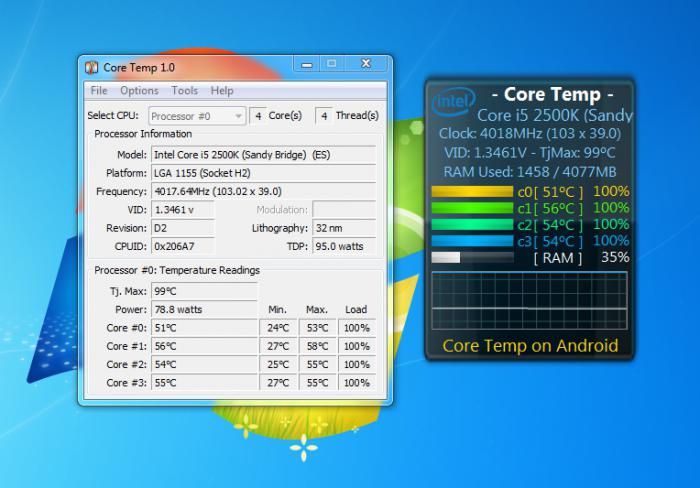
Свободный доступ
Наконец, мы подошли к самой сути вопроса. Какой гаджет температуры процессора для Windows 7 лучше использовать на домашнем компьютере? Значительная часть таких программ распространяется бесплатно, и вы можете скачать их на любом файлообменнике. Давайте рассмотрим наиболее популярные варианты гаджетов.
- All CPU Meter. Эта программа была создана как гаджет и индикатор нагрузки центрального процессора и памяти персонального компьютера. Она достаточно компактна, однако это сказывается на функциональности. Несмотря на то что в этом гаджете поддерживаются многоядерные процессоры, он не способен показывать всю температуру.
- Достаточно своеобразный гаджет Rockstar extras включает в себя функции, собранные "в кучу" по непонятной логике. Но при этом он способен выводить на экран такие параметры, как загруженность процессора и памяти, температура ЦПУ и видеокарты, информация о жестком диске и корзине.
- Самый опциональный гаджет температуры процессора для Windows 7 - это Core Temp. Как понятно из названия, эта программа достаточно узкоспециализирована, что даёт ей определённые преимущества. Например, скорость и точность определения температуры процессора в реальном времени, а также место на жестком диске, которого требуется очень мало.
Ваш выбор
Как видите, существует множество способов и гаджетов для определения температуры внутри вашего системного блока. Какой бы выбор вы ни сделали, каждый из представленных способов поможет вам справиться с задачей.
И пара небольших советов в завершение. Если вы собрались "разгонять" процессор, позаботьтесь сначала о дополнительном охлаждении и поднимите в "Биосе" порог температуры, при которой происходит автоматическое выключение персонального компьютера.






















